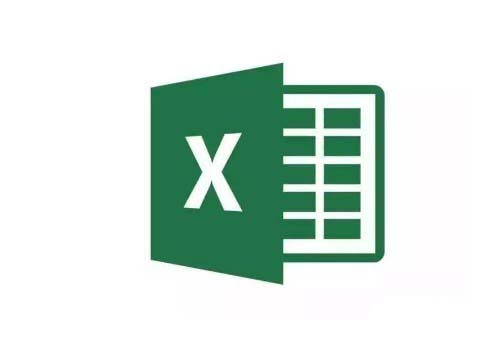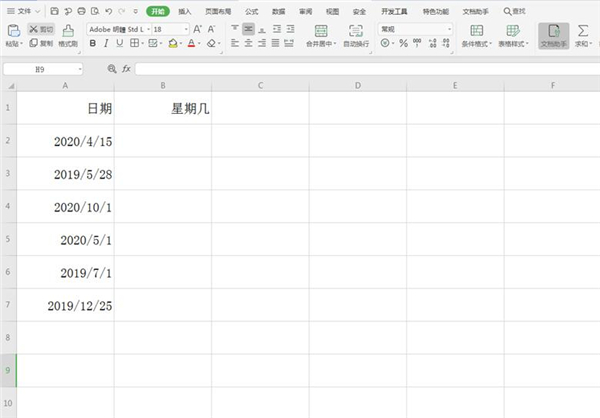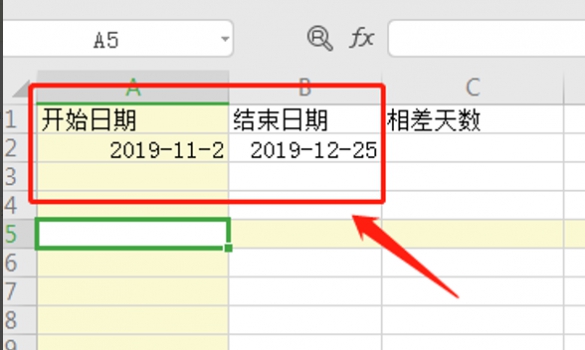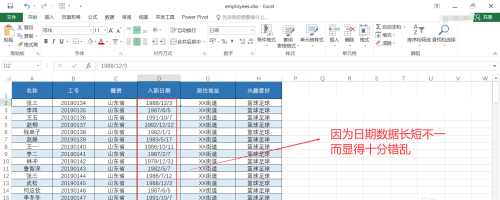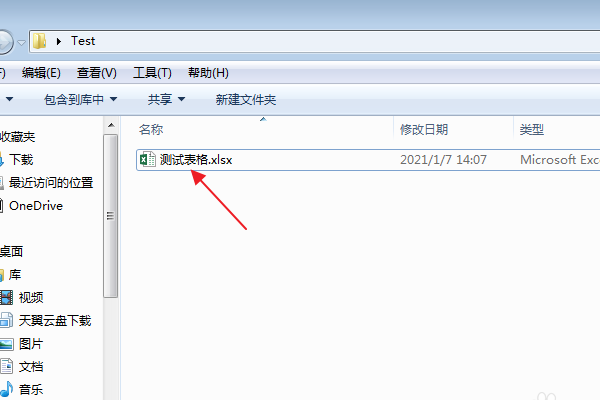Excel表格怎么制作自动生成日期和星期周排班表?
发布时间:2021-10-10 08:40:01 作者:手工客
Excel表格怎么实现星期随日期变化的周排班表?Excel在制作周排班表的时候,周一到周日是不变的,变的只有日期,该怎么制作让星期随着日期的变化而变化呢?下面我们就来看看详细的教程,需要的朋友可以参考下
Excel给我们带来了很多的方便,大大提升了我们的工作的效率,想要制作一个随着日期变化而变化的排班表呢,该怎么制作呢?下面我们就来看看详细的教程。

1、打开Excel,我们制作了一个下图这样的排班表,第一行第二列就是排班的开始日期。
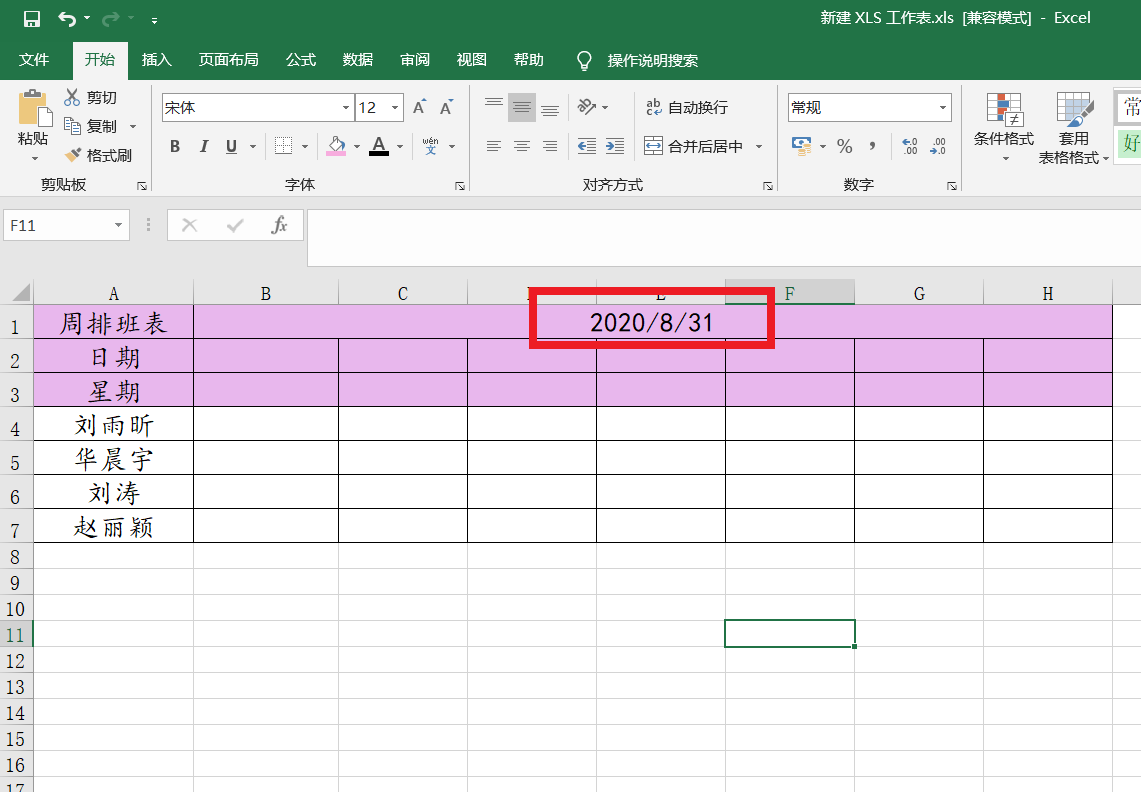
2、在日期后面第一个单元格输入:= ,点击上面的日期单元格。
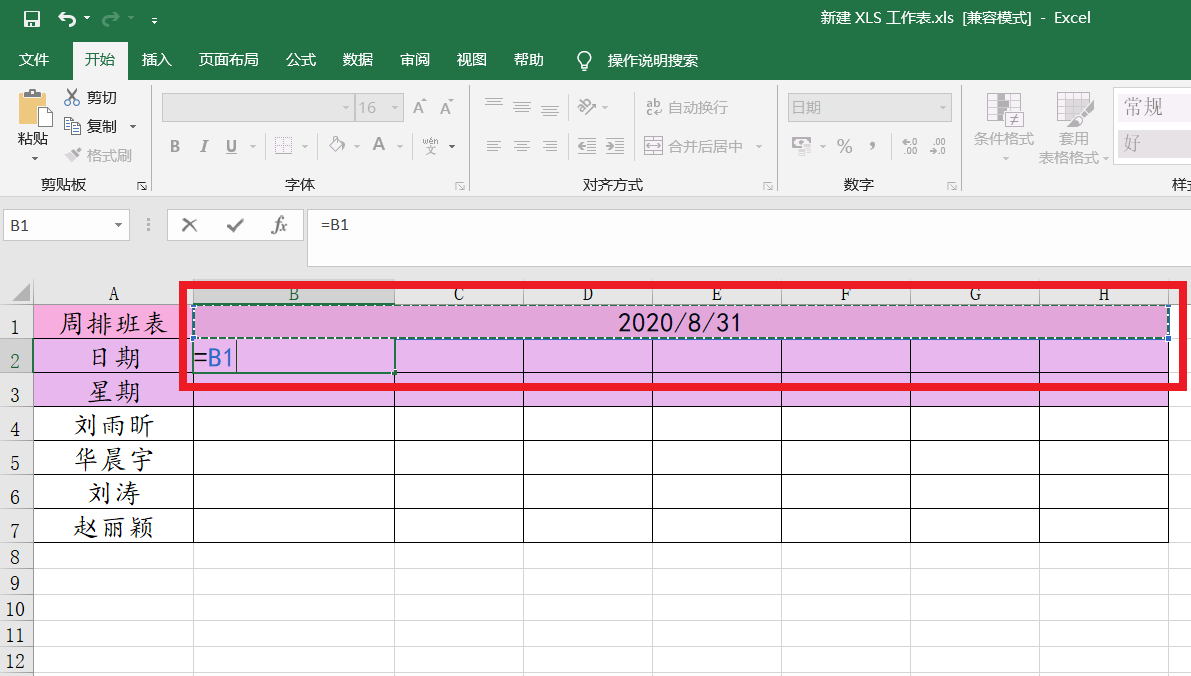
3、在日期后第二个单元格输入:= ,点击第一个单元格,接着输入:+1 。
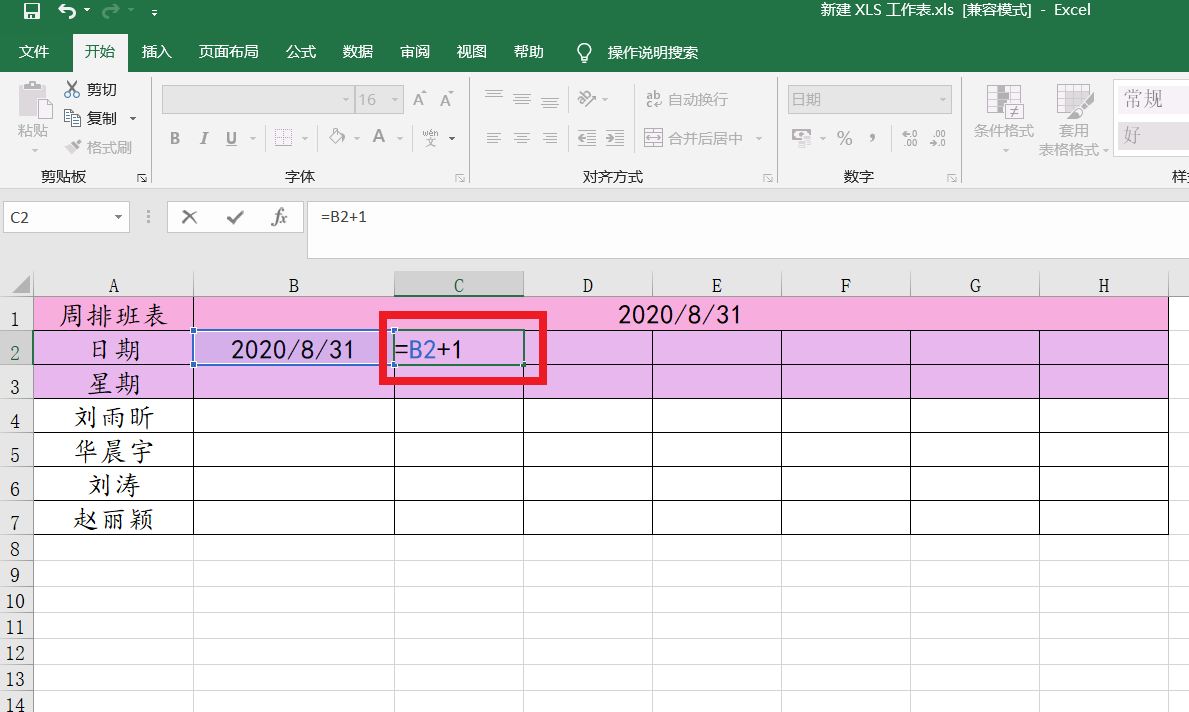
4、选中第二个单元格,向后面拖拽,七天的日期就自动生成了。
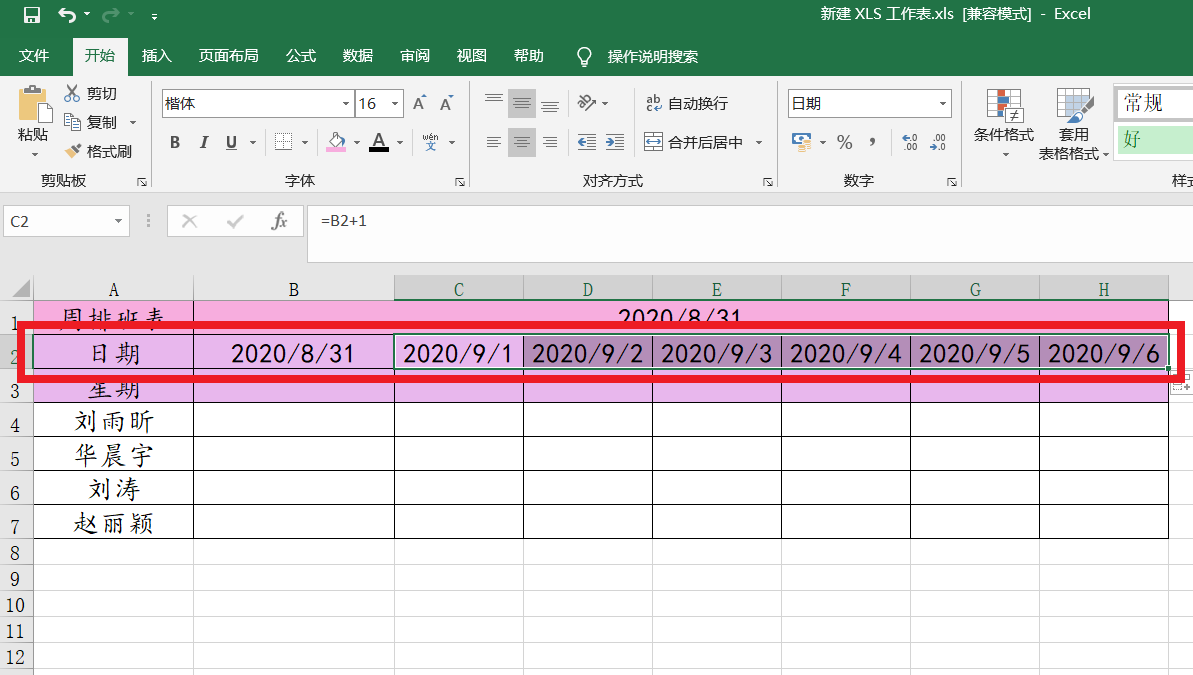
5、在星期后面第一个单元格输入:= ,点击日期后第一个单元格。
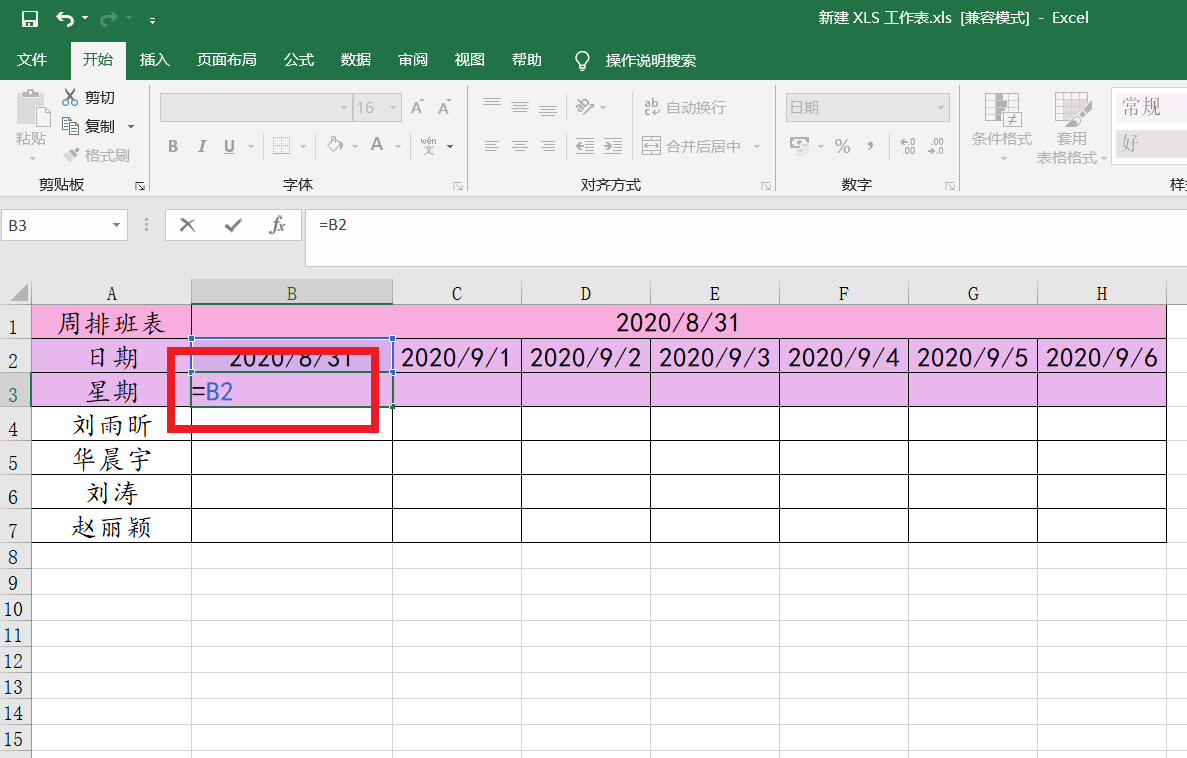
6、选中星期第一个单元格,向后面拖拽,星期就生成了。
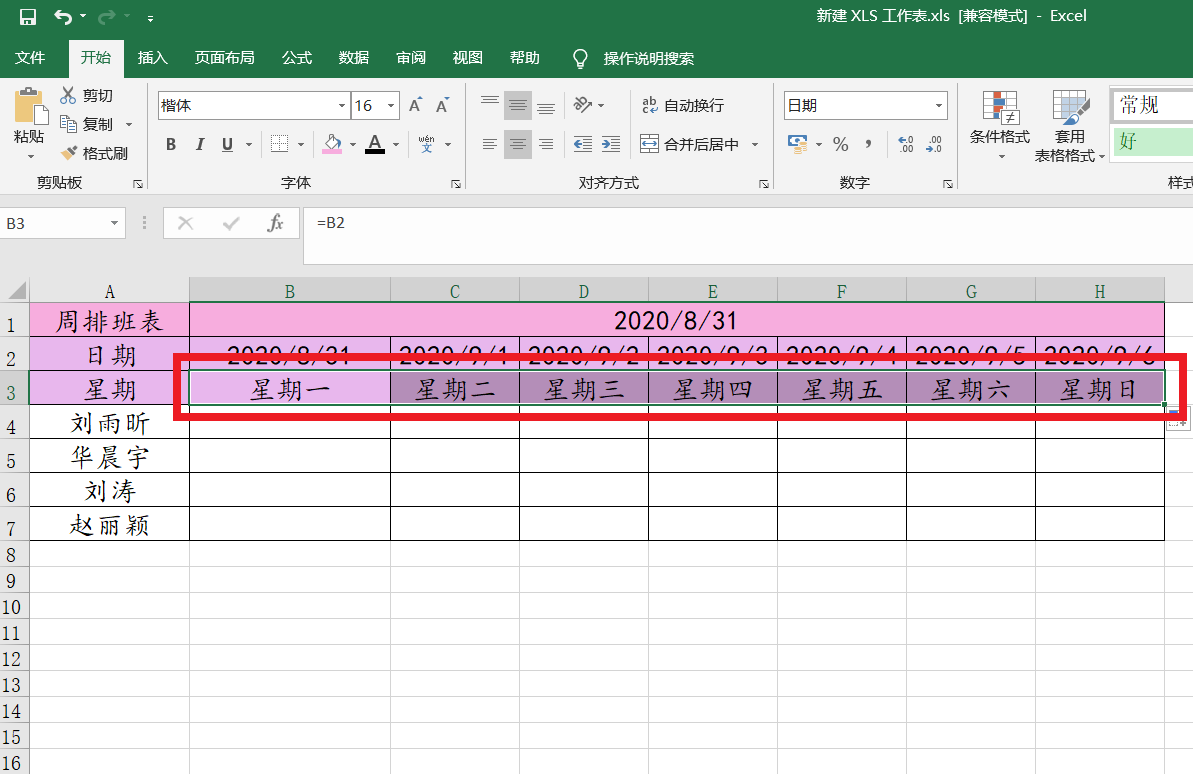
7、改变最上边日期,下边可以自动改变
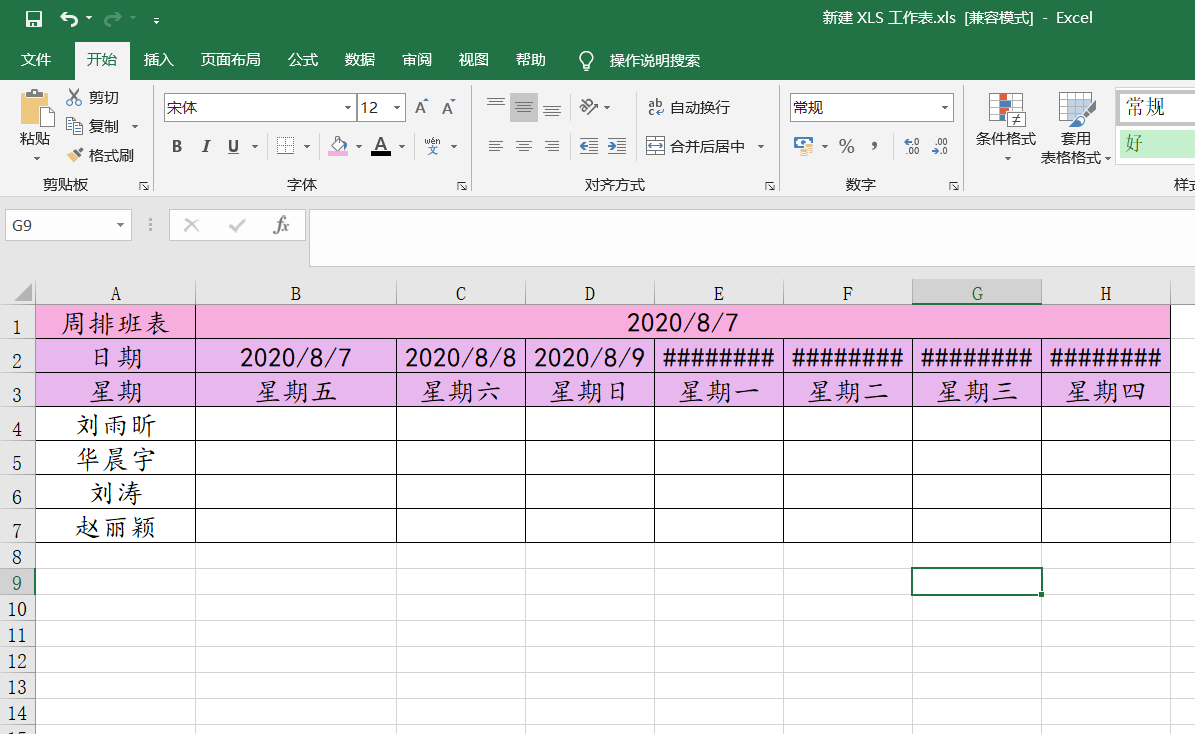
相关文章
-
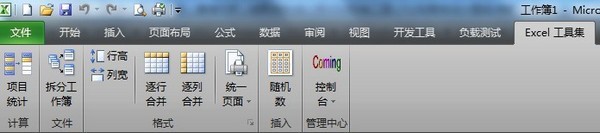
Excel中怎么使表格日期自动更新?Excel中使表格日期自动更新教程
最近很多小伙伴们都在反映自己在表格中明明设置了当天日期,可是第二天还得手动调整日期,该怎么样才能做到自动更新日期呢?下面小编就给大家解惑,一起看看吧04-25 -
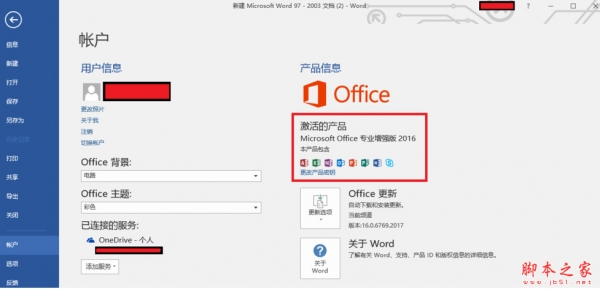
Excel分开的年月日单元格怎么合并? excel表格日期合并技巧
Excel分开的年月日单元格怎么合并?excel表格中的年月日都是分开的,想要合并到一起去,该怎么操作呢?下面我们就来看看excel表格日期合并技巧,需要的朋友可以参考下04-21